|
MOLE

Merci Regina

Le tutoriel a été réalisé avec CorelX8 et traduit avec CorelX2, mais il peut également être exécuté avec les autres versions.
Suivant la version utilisée, vous pouvez obtenir des résultats différents.
Depuis la version X4, la fonction Image>Miroir a été remplacée par Image>Renverser horizontalement,
et Image>Renverser avec Image>Renverser verticalement.
Dans les versions X5 et X6, les fonctions ont été améliorées par la mise à disposition du menu Objets.
Avec la nouvelle version X7, nous avons à nouveau Miroir/Retourner, mais avec nouvelles différences.
Consulter, si vouz voulez, mes notes ici
Certaines dénominations ont changées entre les versions de PSP.
Les plus frequentes dénominations utilisées:

Vos versions ici
Nécessaire pour réaliser ce tutoriel:
Matériel ici
Vous trouvez des autres taupes ici
Modules Externes.
consulter, si nécessaire, ma section de filtre ici
Filters Unlimited 2.0 ici
AAA Frames - Foto Frame ici
Alien Skin Eye Candy 5 Impact - Perspective Shadow ici

Si vous voulez utiliser vos propres couleurs, n'hésitez pas à changer le mode et l'opacité des calques
Placer les presets  dans le dossier du filtre Alien Skin Eye Candy 5 Impact>Settings>Shadow. dans le dossier du filtre Alien Skin Eye Candy 5 Impact>Settings>Shadow.
En cliquant sur le preset une ou deux fois (selon vos réglages) automatiquement il se placera directement dans le dossier Settings de Alien Skin Eye Candy.
pourquoi un ou deux clic voir ici
Dans les plus récentes versions de PSP, vous ne trouvez pas le dégradé d'avant plan/arrière plan ou Corel_06_029.
Vous pouvez utiliser le dégradé des versions antérieures.
Ici le dossier Dégradés de CorelX.
Couleur utilisées
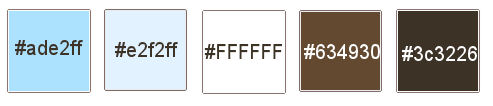
1. Placer en avan plan #ade2ff,
et en arrière plan #e2f2ff.
Préparer en avant plan un dégradé de premier plan/arrière plan, style Rectangulaire
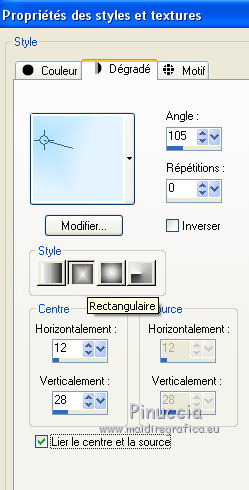
1. Ouvrir mole-alpha-regis.
Cette image, qui sera la base de votre travail, n'est pas vide,
mais contient les sélections enregistrées sur le canal alpha.
Remplir  l'image transparente du dégradé. l'image transparente du dégradé.
2. Calques>Nouveau calque raster.
Sélections>Charger/Enregistrer une sélection>Charger à partir d'un canal alpha.
La sélection mole-regis est déjà disponible.
On doit seulement cliquer sur Charger.

Placer en avant plan la couleur blanche #ffffff.
Remplir  la sélection avec la couleur blanche. la sélection avec la couleur blanche.
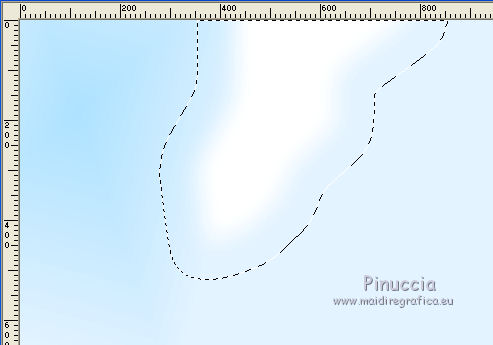
Sélections>Désélectionner tout.
Réglage>Flou>Flou gaussien - rayon 60.
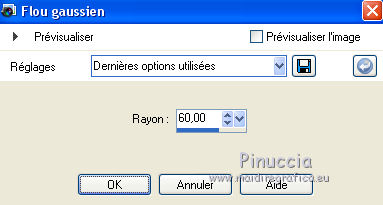
Calques>Fusionner>Fusionner le calque de dessous.
3. Calques>Nouveau Calque raster.
Sélections>Charger/Enregistrer une sélection>Charger à partir d'un canal alpha.
Ouvrir le menu des sélections et charger la sélection mole-1-regis.

Placer en avant plan la couleur #634930,
et en arrière plan la couleur #3c3226.
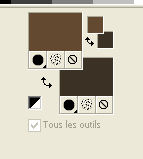
Préparer en avant plan un dégradé de premier plan/arrière plan, style Linéaire.
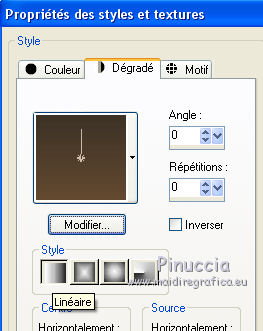
Remplir  la sélection du dégradé. la sélection du dégradé.
Effets>Modules Externes>Filters Unlimited 2.0 - Paper Textures - Wallpaper Coarse, par défaut.
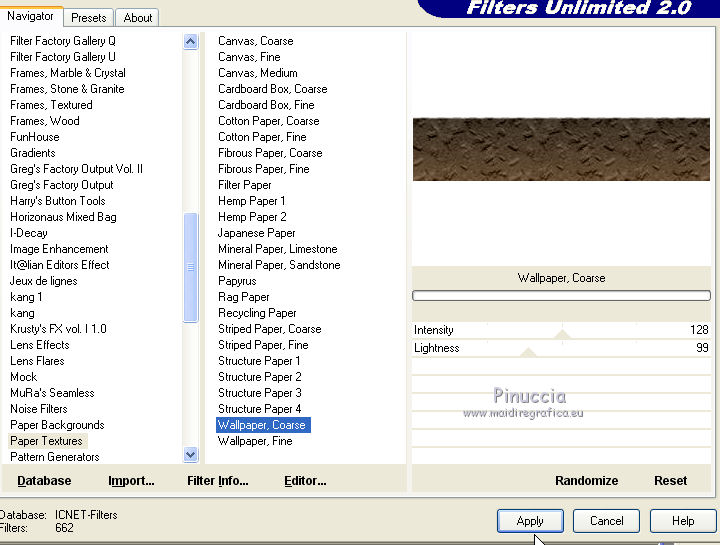
Garder sélectionné.
4. Calques>Nouveau calque raster.
Effets>Effets 3D>Découpe.
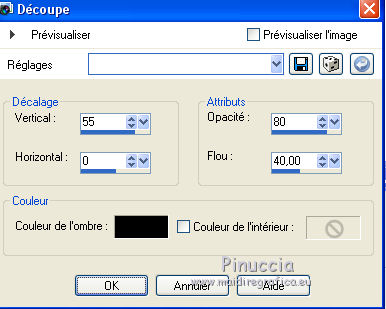
Sélections>Désélectionner tout.
Calques>Fusionner>Fusionner le calque de dessous.
5.
Sélections>Charger/Enregistrer une sélection>Charger à partir d'un canal alpha.
Ouvrir le menu des sélections et charger la sélection mole-2-regis.
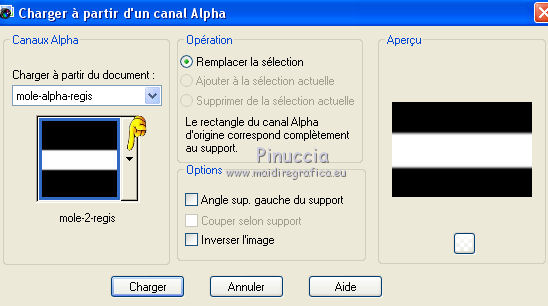
Presser CANC sur le clavier 
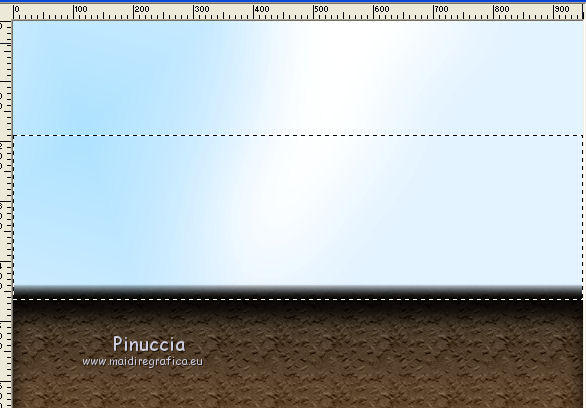
Sélections>Désélectionner tout.
6. Touche K pour activer l'outil Sélecteur 
avec PSP 9 touche D pour activer l'outil Déformation 
en mode Échelle  , pousser le noeud central en haut, , pousser le noeud central en haut,
vers le bas jusqu'à 450 pixels.
Si vous ne voyez pas le régles: Affichage>Régles
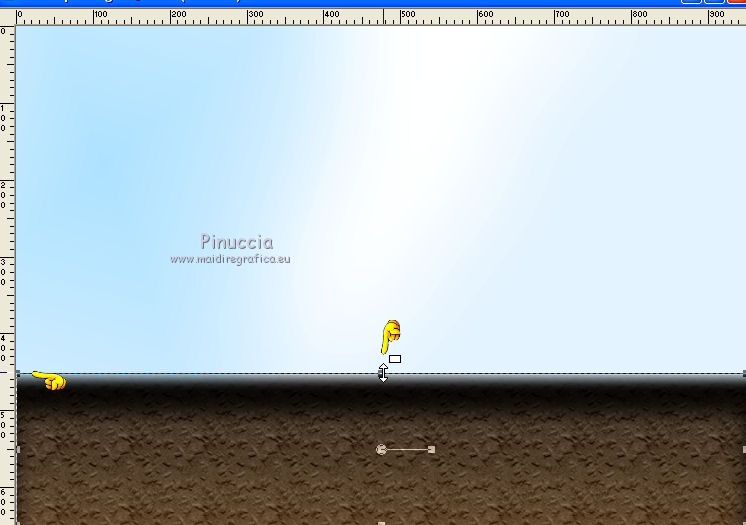
7. Ouvrir le tube wurzeln - Édition>Copier.
Revenir sur votre travail et Édition>Coller comme nouveau calque.
Pour le positionner:
activer l'outil Sélecteur 
et placer Position X: 177,00 - Position X: 477,00.
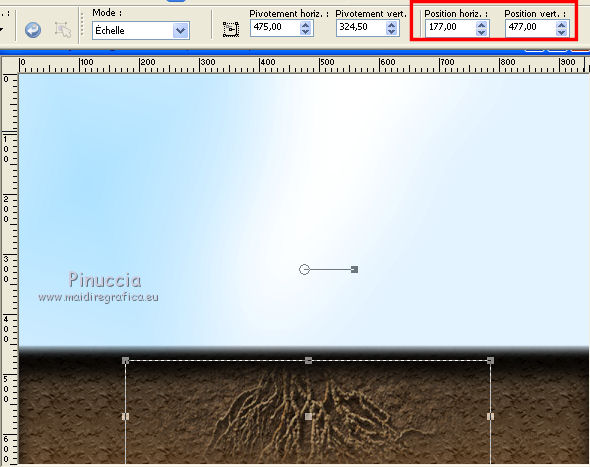
Réduire l'opacité de ce calque à 70%.
Calques>Fusionner>Fusionner le calque de dessous.
8. Ouvrir le tube rasen - Édition>Copier.
Revenir sur votre travail et Édition>Coller comme nouveau calque.
Déplacer  le tube sur la terre. le tube sur la terre.
Effets>Modules Externes>Alien Skin Eye Candy 5 Impact - Perspective Shadow.
Sélectionner le preset regis-mole-shadow-1 et ok.
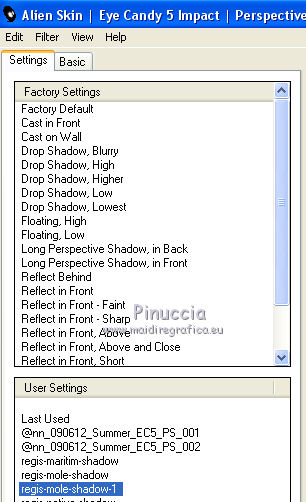
9. Ouvrir le tube regenbogen - Édition>Copier.
Revenir sur votre travail et Édition>Coller comme nouveau calque.
Déplacer  le tube en haut à droite. le tube en haut à droite.
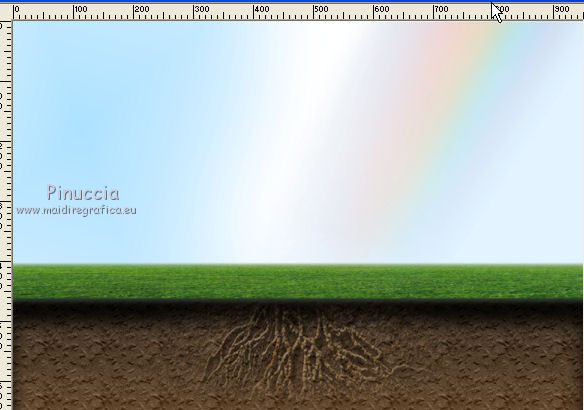
10. Ouvrir le tube tree - Édition>Copier.
Revenir sur votre travail et Édition>Coller comme nouveau calque.
Image>Redimensionner, à 70%, redimensionner tous les calques décoché.
Outil Sélecteur 
et placer Position X: 143,00 et Position Y: 43,00.
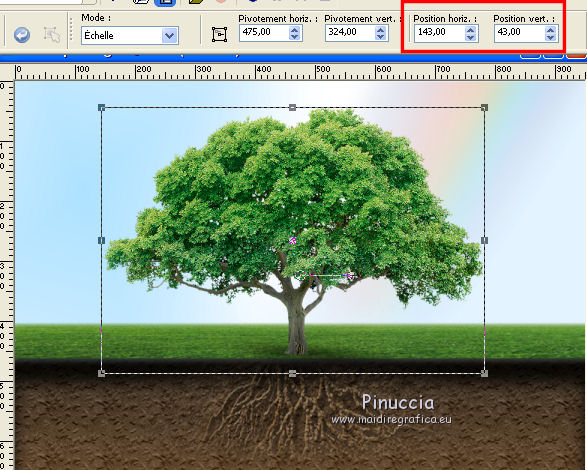
Effets>Modules Externes>Alien Skin Eye Candy 5 Impact - Perspective Shadow,
sélectionner le preset regis-mole-shadow et ok.
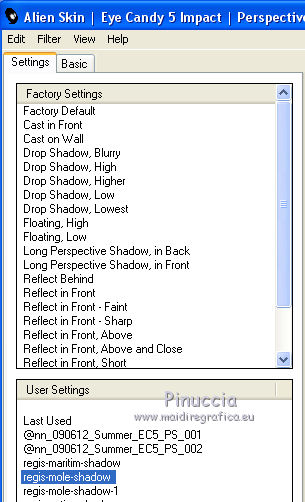
11. Effets>Effets d'éclairage>Projecteurs.
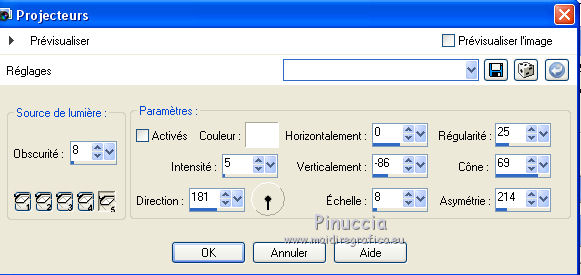
pour mon exemple, je n'ai pas appliqué cet effet.
12. Ouvrir le tube mole - Édition>Copier.
Revenir sur votre travail et Édition>Coller comme nouveau calque.
Outil Sélecteur 
et placer Position X: 741,00 et Position Y: 305,00.
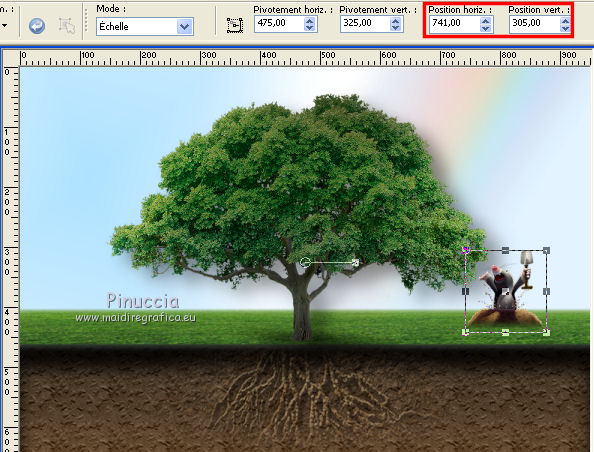
Effets>Modules Externes>Alien Skin Eye Candy 5 Impact - Perspective Shadow - preset regis-mole-shadow.
13. Calques>Nouveau calque raster.
Sélections>Charger/Enregistrer une sélection>Charger à partir d'un canal alpha.
Ouvrir le menu des sélections et charger la sélection mole-3-regis.
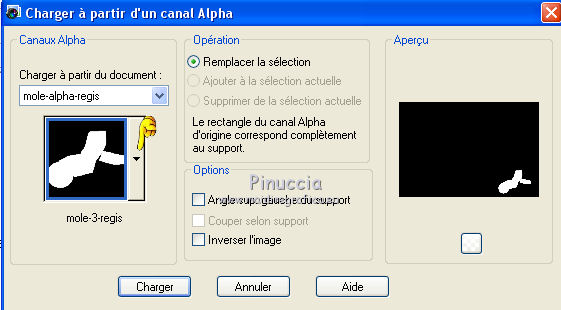
Remplir  la sélection avec la couleur d'arrière plan #3c3226. la sélection avec la couleur d'arrière plan #3c3226.
Garder sélectionné.
14. Calques>Nouveau calque raster.
Effets>Effets 3D>Découpe.
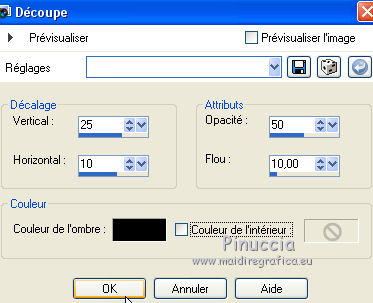
Réglage>Flou>Flou gaussien - rayon 5.

Sélections>Désélectionner tout.
15. Sélections>Charger/Enregistrer une sélection>Charger à partir d'un canal alpha.
Ouvrir le menu des sélections et charger la sélection mole-4-regis.
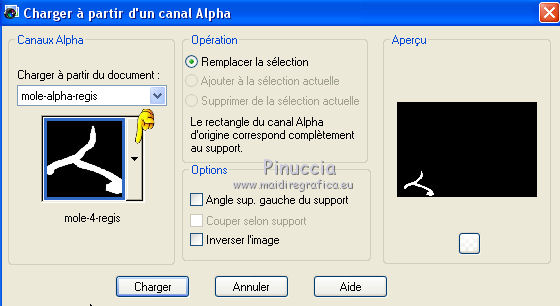
Remplir  le calque avec la couleur d'arrière plan #3c3226. le calque avec la couleur d'arrière plan #3c3226.
Garder toujours sélectionné.
16. Calques>Nouveau calque raster.
Effets>Effets 3D>Découpe.
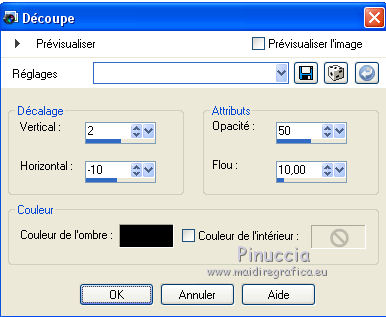
Sélections>Désélectionner tout.
17. Ouvrir le tube baby-mole - Édition>Copier.
Revenir sur votre travail et Édition>Coller comme nouveau calque.
Déplacer  le tube à droite dans la grotte. le tube à droite dans la grotte.
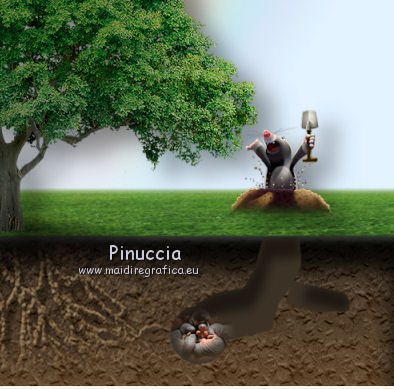
18. Ouvrir le tube wuermer - Édition>Copier.
Revenir sur votre travail et Édition>Coller comme nouveau calque.
Déplacer  le tube à droite dans la grotte. le tube à droite dans la grotte.

19. Ouvrir le tube maus - Édition>Copier.
Revenir sur votre travail et Édition>Coller comme nouveau calque.
Déplacer  le tube à gauche dans la grotte. le tube à gauche dans la grotte.
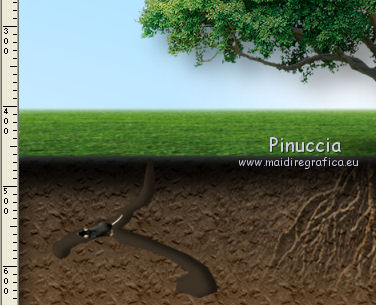
20. Ouvrir le tube maus-1 - Édition>Copier.
Revenir sur votre travail et Édition>Coller comme nouveau calque.
Déplacer  le tube à gauche dans la grotte. le tube à gauche dans la grotte.
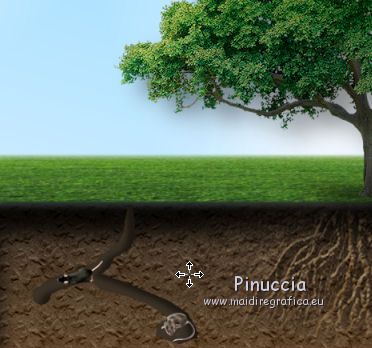
21. Ouvrir le tube regenwurm - Édition>Copier.
Revenir sur votre travail et Édition>Coller comme nouveau calque.
Déplacer  le tube à gauche sur la grotte. le tube à gauche sur la grotte.
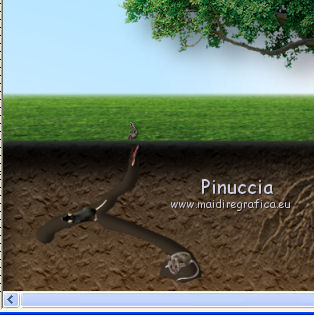
22. Ouvrir le tube schaben - Édition>Copier.
Revenir sur votre travail et Édition>Coller comme nouveau calque.
Déplacer  le tube en bas dans les racines le tube en bas dans les racines
23. Ouvrir le tube holzstuhl - Édition>Copier.
Revenir sur votre travail et Édition>Coller comme nouveau calque.
Déplacer  le tube à gauche. le tube à gauche.
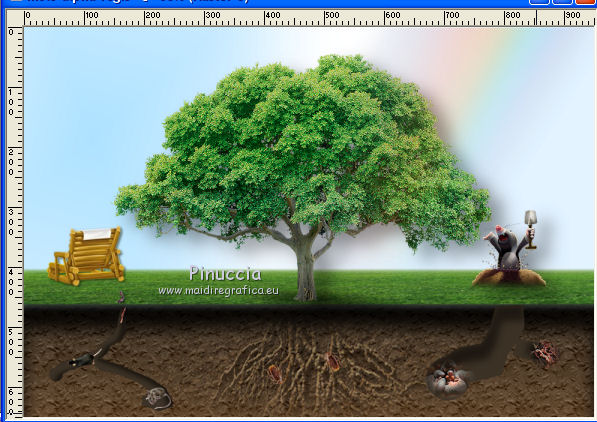
24. Ouvrir le tube licht - Édition>Copier.
Revenir sur votre travail et Édition>Coller comme nouveau calque.
Déplacer  le tube sur l'arbre. le tube sur l'arbre.
Placer le calque en mode Écran.
25. Ouvrir le tube voegel - Édition>Copier.
Revenir sur votre travail et Édition>Coller comme nouveau calque.
Déplacer  le tube en haut à gauche. le tube en haut à gauche.
Signer votre travail.
26. Image>Ajouter des bordures, 1 pixel, symétrique, #000000.
Image>Ajouter des bordures, 10 pixels, symétrique, #ffffff.
Image>Ajouter des bordures, 1 pixel, symétrique, #000000.
Image>Ajouter des bordures, 40 pixels, symétrique, #ffffff.
Image>Ajouter des bordures, 1 pixel, symétrique, #000000.
27. Effets>Modules Externes>AAA Frames - Foto Frame.
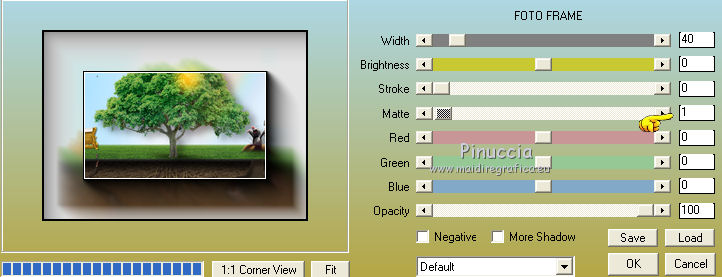
Image>Redimensionner, 1000 pixels de largeur, redimensionner tous les calques coché.
28. Signer votre travail.
Calques>Fusionner>Tous et enregistrer en jpg.

Si vous avez des problèmes, ou des doutes, ou vous trouvez un link modifié, ou seulement pour me dire que ce tutoriel vous a plu, vous pouvez m'écrire.
17 Juillet 2017
|


